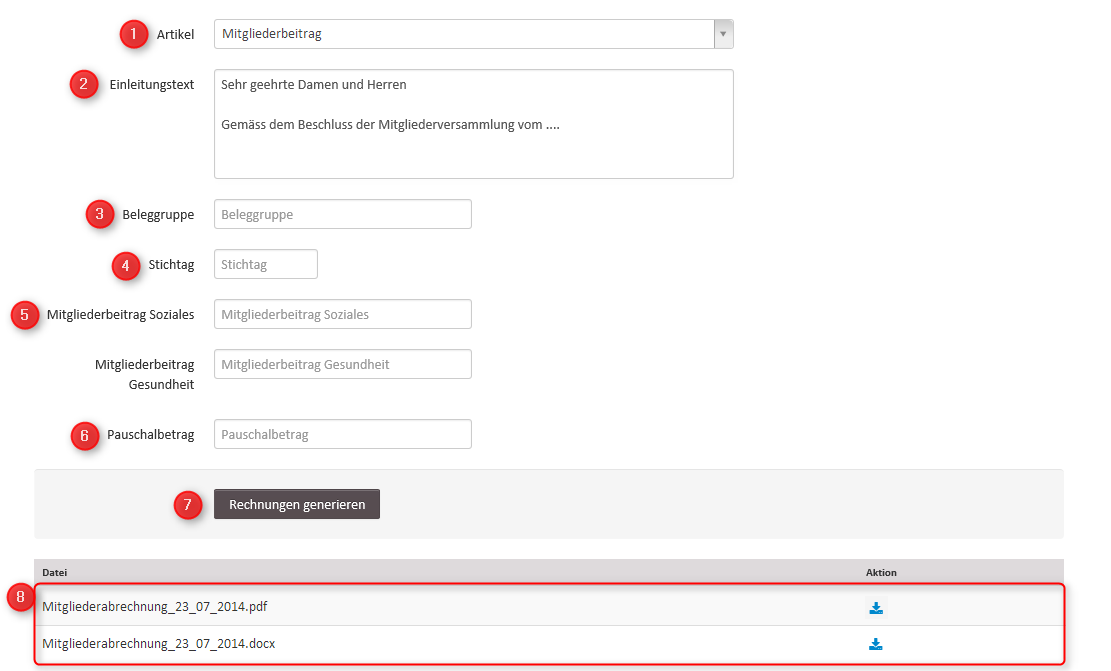| Version 1 (modified by admin, 11 years ago) (diff) |
|---|
Mitgliederabrechnung generieren
1. Artikel:
Dieses Feld bestimmt, welche Konten der Finanzbuchhaltung betroffen sind.
2. Einleitungstext:
Da der Mitgliederbeitrag jeweils bei der Jahresversammlung beschlossen wird, gibt es keinen vordefinierten Text. Den gewünschten Text können Sie in diesem Feld festlegen.
3. Beleggruppe:
...
4. Stichtag:
...
5. Mitgliederbeitrag Soziales/Gesundheit:
Tragen Sie den Betrag für die Mitgliedschaft im Feld für den entsprechenden Bereich (Soziales oder Gesundheit) ein.
6. Pauschalbetrag:
...
7. Rechnungen generieren:
Sobald Sie auf diesen Button klicken, werden die Rechnungen erstellt. Beachten Sie bitte, dass der Auswertungsvorgang einige Zeit in Anspruch nimmt.
8. Rechnungen & detaillierte Aufstellung:
Sie sehen eine Auflistung aller generierten Rechnungen vor sich. In diesem Bereich erscheinen nach der Generierung zwei Dokumente. Beim ersten handelt es sich um die Rechnung, inklusive Einzahlungsschein im PDF-Format. Das zweite Dokument beinhaltet eine detaillierte Aufstellung, die im DOCX-Format zum Download bereitsteht.
Bemerkung:
Betriebe die sowohl Mitglieder Gesundheit, als auch Mitglieder Soziales sind, müssten allerdings zwei Rechnungen - für jede Mitgliedschaft eine - erhalten. Um dies sicherzustellen ist es wichtig, dass Sie separate Artikel erfassen (Zur Erfassung neuer Artikel siehe: Rechnungsartikel erfassen). Über diese Artikel wird bestimmt, ob das Mitglied eine Rechnung bereits erhalten hat oder nicht.
Attachments (1)
- Odaorg_60550.png (50.1 KB) - added by admin 11 years ago.
Download all attachments as: .zip